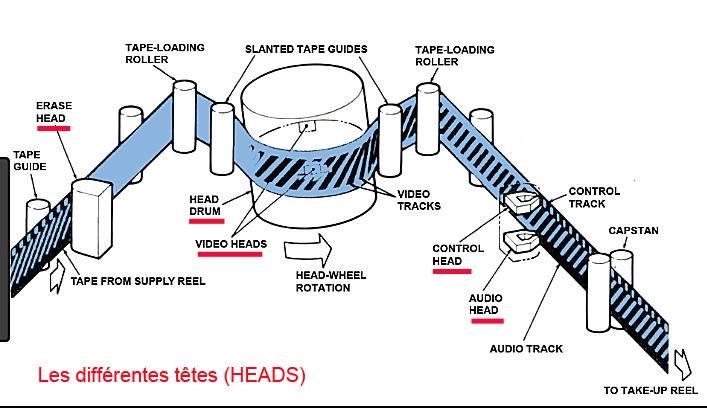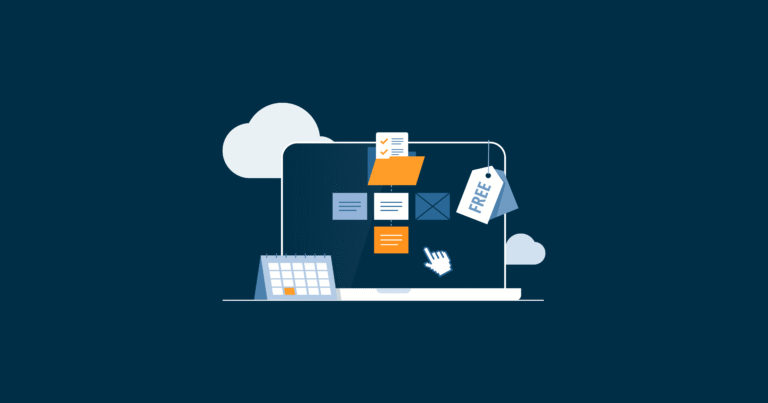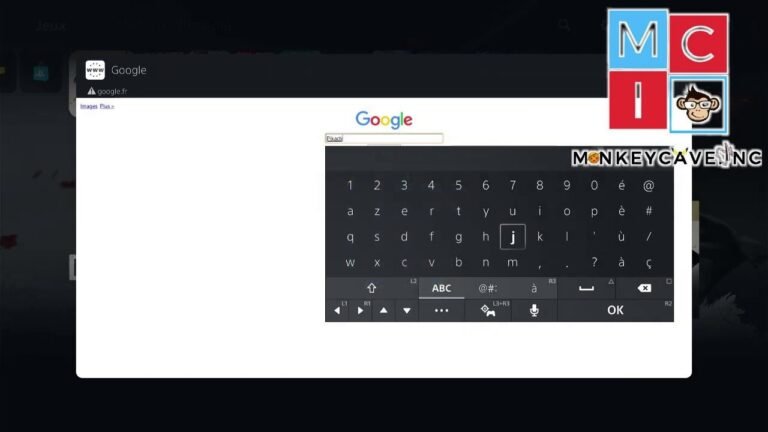Changer de navigateur Internet en 2025 est devenu une opération fréquente pour les utilisateurs souhaitant améliorer leur expérience en ligne, renforcer leur confidentialité ou simplement découvrir de nouvelles fonctionnalités. Néanmoins, une question revient souvent : comment effectuer cette transition sans perdre ses précieux favoris, ses mots de passe enregistrés, ni son historique de navigation ? Heureusement, avec l’évolution des navigateurs modernes, les transferts de données se font désormais en quelques clics, sans nécessiter de manipulations complexes. Ce qui est important, c’est de pouvoir trouver le meilleure navigateur web. Ce guide approfondi propose d’explorer les différentes étapes, conseils et bonnes pratiques pour basculer vers un autre navigateur tout en conservant l’essentiel de ses données personnelles.
Les données essentielles à préserver lors d’un changement de navigateur
Lorsque l’on pense à changer de navigateur, il est crucial de comprendre quelles données sont habituellement stockées et potentiellement perdues sans précaution. Les navigateurs modernes, comme Google Chrome, Mozilla Firefox, Microsoft Edge, Opera, Safari ou Brave, enregistrent une multitude d’informations qui facilitent la navigation et améliorent le confort utilisateur.
Les principaux éléments à conserver sont habituellement :
- Les favoris (ou signets) : Ces raccourcis vers vos sites préférés permettent un accès rapide et personnalisé.
- L’historique de navigation : Il garde trace des pages visitées, facilitant les recherches ultérieures et la récupération d’informations.
- Les mots de passe enregistrés : Gagner du temps et éviter de ressaisir ses identifiants à chaque connexion.
- Les cookies : Données stockées qui personnalisent les expériences en ligne et maintiennent parfois les sessions ouvertes.
- Les données de remplissage automatique : Informations comme les adresses, numéros de téléphone ou données de paiement.
Ne pas sauvegarder ces données peut rendre fastidieux le retour à une navigation fluide sur le nouveau navigateur. Par exemple, l’absence de mots de passe enregistrés nécessitera la réinitialisation manuelle de chacun, et perdre ses favoris implique un réapprentissage de l’organisation des pages importantes.
Des outils externes comme Bitwarden ou LastPass offrent également des solutions complémentaires pour sécuriser et transférer ses mots de passe indépendamment du navigateur. Ils sont particulièrement utiles pour ceux qui veulent éviter d’utiliser la fonction interne d’un navigateur pour gérer ces données sensibles.
| Type de données | Fonction dans la navigation | Impact en cas de perte |
|---|---|---|
| Favoris / signets | Accès rapide à des pages web importantes | Perte d’organisation et nécessité de reconstruire sa liste |
| Mots de passe | Connexion simplifiée aux comptes en ligne | Temps perdu à ressaisir et risque de mots de passe oubliés |
| Historique | Consultation des pages visitées | Impossibilité de retrouver facilement des informations récentes |
| Cookies | Personnalisation de l’expérience utilisateur | Perte de sessions et préférences configurées |
| Données de formulaire | Remplissage automatique de formulaires | Reconfiguration lente et fastidieuse |
Adopter une méthode efficace pour transférer ces éléments entre navigateurs est la clé d’une transition réussie. Voyons maintenant les étapes pratiques pour y parvenir.
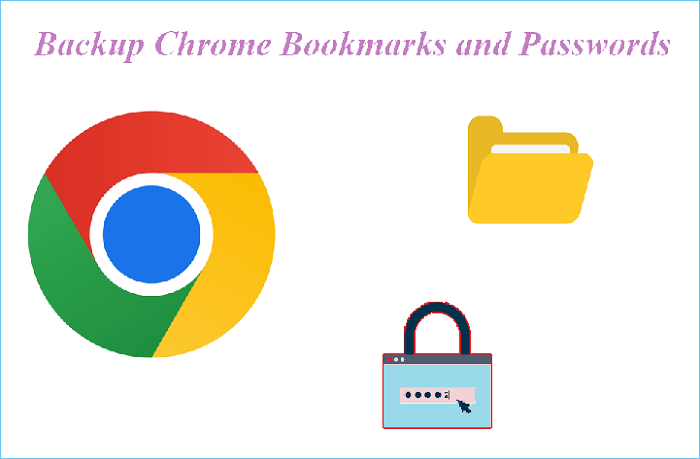
Procédure détaillée pour importer ses données dans Mozilla Firefox
Mozilla Firefox se distingue par sa politique axée sur la protection de la vie privée, tout en offrant des outils performants pour accueillir les données des autres navigateurs. Importer ses favoris, mots de passe et historique est simple et rapide.
Pour effectuer ce transfert, il faut commencer par ouvrir Firefox puis cliquer sur le menu représenté par trois barres horizontales dans le coin supérieur droit. Une fois dans les paramètres, la section Signets est le point d’entrée via l’option Gérer les favoris, accessible aussi par le raccourci clavier Ctrl + Maj + O.
Dans la fenêtre qui s’ouvre, appelée Catalogue, l’onglet Importation et sauvegarde propose une fonction clé : Importer des données depuis…. Elle déclenche un assistant permettant de sélectionner le navigateur source dans une liste comprenant Google Chrome, Microsoft Edge, Brave, et même des versions spécifiques comme Chrome Canary.
Une fois le navigateur choisi, il est essentiel de s’assurer qu’il soit fermé afin d’éviter tout conflit. Le processus suivant consiste à définir les données à transférer, avec les options classiques disponibles :
- Favoris
- Historique de navigation
- Mots de passe enregistrés
- Cookies (dans certains cas selon la compatibilité)
La sélection dépend du navigateur d’origine, car certaines restrictions peuvent s’appliquer. Par exemple, certains navigateurs peuvent ne pas autoriser l’import de cookies pour des raisons de sécurité. Après avoir confirmé les choix, le transfert s’effectue automatiquement en quelques secondes, évitant à l’utilisateur de perdre un temps précieux.
Cette interface intuitive et complète répond parfaitement aux attentes des utilisateurs cherchant à passer à Firefox sans contraintes. Firefox gère aussi la synchronisation optionnelle via un compte Firefox existant, renforçant ainsi la continuité d’expérience sur plusieurs appareils.
| Étape | Actions à effectuer | Conseils pratiques |
|---|---|---|
| Ouvrir menu Firefox | Cliquer sur les trois barres horizontales | Rechercher la section Signets facilement identifiable |
| Gérer les favoris | Ctrl + Maj + O ou menu dédié | Permet d’accéder à l’outil d’import/export |
| Choisir l’importation | Sélectionner le navigateur source fermé | Important pour éviter blocages ou erreurs |
| Cocher données à transférer | Favoris, mots de passe, historique, etc. | Pensez à ne pas tout importer si vous souhaitez affiner la confidentialité |
| Finaliser | Cliquez sur « Suivant » puis attendez la fin du transfert | Ne pas fermer Firefox avant la fin du processus |
Importer facilement vos données dans Microsoft Edge, l’alternative performante à Chrome
Microsoft Edge s’est imposé comme un navigateur incontournable en face de Google Chrome, porté par un moteur Chromium amélioré et une intégration poussée aux services Windows. Son avantage majeur réside dans la facilité d’importer ses données sans pratiquement aucune perte.
Pour migrer d’un autre navigateur vers Edge, la première étape consiste à ouvrir Edge et cliquer sur les trois points verticaux en haut à droite. Le menu déroulant propose la section Paramètres. Sous l’onglet Profils, on trouve l’option Importer les données du navigateur.
Cette interface multifonctionnelle permet d’importer des données à partir de multiples sources, comme Google Chrome, Internet Explorer, ou encore des fichiers au format HTML. La sélection se fait au moyen d’un menu déroulant intuitif qui affiche toutes les options disponibles.
Voici les types de données que Microsoft Edge permet généralement d’importer :
- Favoris et signets
- Mots de passe sauvegardés
- Historique de navigation complet
- Informations de remplissage automatique (adresses, cartes bancaires)
- Cookies et autres paramètres (selon navigateur source)
- Onglets ouverts et extensions compatibles
Cela fait d’Edge une option très complète pour quiconque veut conserver un environnement de navigation familier. Le logiciel prend en charge la migration même depuis des versions anciennes comme Microsoft Edge Legacy ou Internet Explorer, ce qui reste apprécié par un certain public professionnel.
| Source de données | Compatibilité d’import | Remarques |
|---|---|---|
| Google Chrome | Favoris, mots de passe, historique, cookies | Transfert complet et rapide |
| Mozilla Firefox | Favoris, mots de passe, historique | Pas d’import de cookies |
| Internet Explorer | Favoris et mots de passe | Import limité |
| Fichiers HTML/CSV | Favoris et mots de passe exportés | Nécessite export préalable manuelle |
Microsoft Edge se distingue également par sa capacité à synchroniser ces données entre différents appareils, Windows ou mobiles. Cela permet de retrouver toutes ses informations partout sans avoir à répéter l’import à chaque nouveau support.
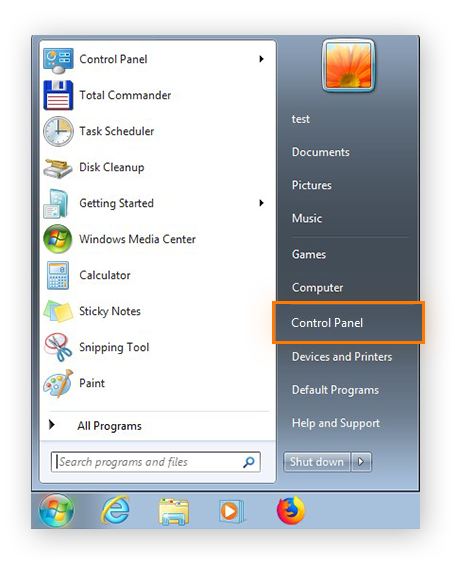
Comment transférer vos données vers Google Chrome, Opera, Safari et Brave facilement
Les navigateurs comme Google Chrome, Opera, Safari et Brave proposent tous des fonctionnalités d’import intuitives, simplifiant la migration depuis un autre navigateur sans perte majeure de contenus essentiels.
Migrer vers Google Chrome
Chrome demeure le navigateur le plus utilisé mondialement et facilite le transfert depuis la plupart des principaux concurrents. Le processus classique commence par cliquer sur les trois points dans l’angle supérieur droit, puis dans Paramètres, recherchez l’option Importer des signets et des paramètres.
Une fenêtre apparaîtra avec la liste des navigateurs détectés sur le système, incluant Microsoft Edge, Mozilla Firefox et d’autres. L’utilisateur peut choisir les éléments à transférer, par exemple :
- Favoris
- Mots de passe
- Historique de navigation
- Données de formulaires
Chrome effectue le transfert automatiquement et propose parfois d’installer ses extensions favorites présentes sur l’ancien navigateur. Il n’est toutefois pas possible de transférer les cookies directement, ce qui peut nécessiter une reconnexion sur certains sites.
Importer dans Opera
Opera se présente comme une alternative innovante avec des fonctionnalités intégrées comme un VPN ou un bloqueur de publicité. Le transfert de données des navigateurs populaires débute en cliquant sur le logo Opera en haut à gauche, avec l’accès direct à Signets puis Importer des signets et des paramètres.
Une fenêtre similaire à celle de Firefox ou Edge s’ouvre, permettant de choisir le navigateur source et les données à importer :
- Historique
- Favoris
- Mots de passe
- Cookies
Opera consacre une attention particulière à la confidentialité et offre une gestion renforcée des cookies importés pour garantir que le transfert n’affecte pas les paramètres de sécurité.
Utiliser Safari pour les utilisateurs Mac
Safari, navigateur par défaut sur les systèmes Apple, propose une importation des données simple et rapide via le menu Fichier > Importer depuis > Google Chrome ou d’autres navigateurs détectés.
Les utilisateurs Mac peuvent ainsi aisément récupérer :
- Signets
- Historique
- Mots de passe
La prise en charge des cookies est plus limitée et stricte, en lien avec la politique renforcée d’Apple sur la confidentialité utilisateur.
Brave, navigateur respectueux de la vie privée
Brave, avec son focus sur les bloqueurs de publicité et la confidentialité, propose une importation simple. Lors de la première ouverture, un assistant propose d’importer les données depuis l’un des navigateurs installés, dont Chrome, Edge, ou Firefox.
Le processus inclut :
- Favoris
- Historique
- Mots de passe
- Extensions compatibles
Si l’étape est ignorée au démarrage, il est possible de la réaliser manuellement via Paramètres > Importer les favoris et les paramètres. Cette facilité d’importation contribue à faciliter une transition en douceur vers Brave.
| Navigateur Cible | Données Importables | Notes |
|---|---|---|
| Google Chrome | Favoris, mots de passe, historique, données de formulaires | Importation limitée des cookies, mais pratique |
| Opera | Favoris, historique, mots de passe, cookies | Gestion renforcée de la confidentialité |
| Safari | Favoris, historique, mots de passe | Pas d’import de cookies pour garantir la sécurité |
| Brave | Favoris, historique, mots de passe, extensions compatibles | Facilité d’import à l’ouverture ou manuelle |
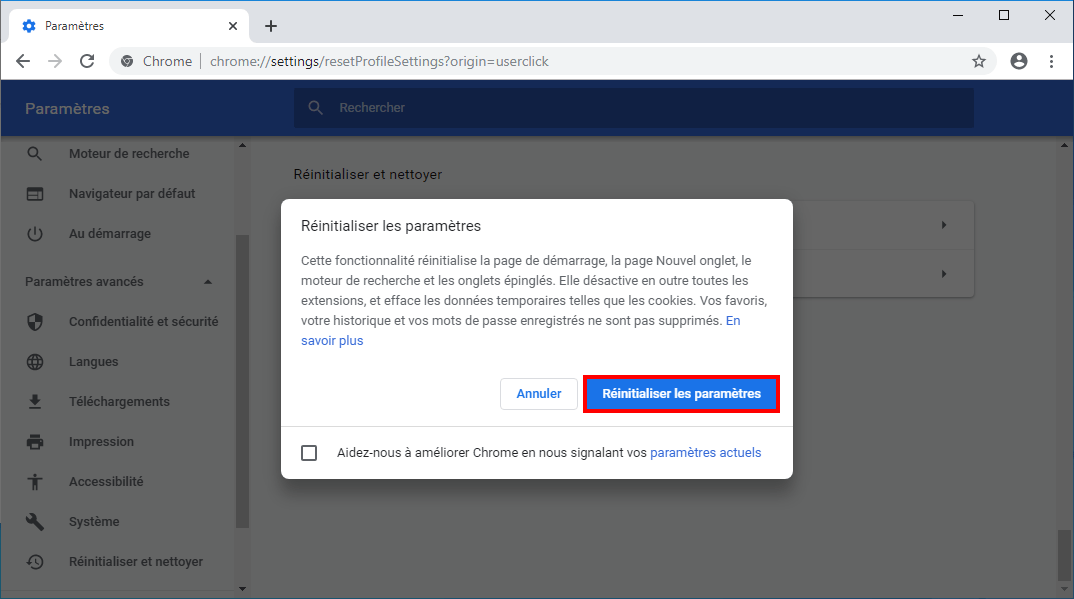
Outils complémentaires et astuces pour sécuriser et gérer vos mots de passe
Gérer ses mots de passe en toute sécurité reste un volet crucial lors d’un changement de navigateur. Certaines personnes préfèrent se fier exclusivement aux gestionnaires intégrés, mais des solutions externes garantissent souvent une meilleure sécurité et portabilité.
Bitwarden, gestionnaire open source
Bitwarden est reconnu depuis plusieurs années comme une solution fiable et sécurisée pour sauvegarder et synchroniser ses mots de passe sur plusieurs appareils et navigateurs. Grâce à son extension installable sur Google Chrome, Mozilla Firefox, Microsoft Edge, Brave, et plus, l’import et l’export de mots de passe se font aisément.
Ce qui distingue Bitwarden, c’est son modèle open source, qui permet une transparence totale sur la sécurité du logiciel. Sa capacité à chiffrer localement les données avant leur synchronisation offre un avantage notable face aux solutions propriétaires classiques.
LastPass, une autre option populaire
LastPass demeure une alternative appréciée pour sa simplicité d’utilisation et son intégration aisée dans les navigateurs dominants. Son système de transfert automatique des mots de passe facilite grandement la migration lors du changement de navigateur.
- Stockage sécurisé dans le cloud
- Sauvegarde automatique et synchronisation
- Extension disponible pour la plupart des navigateurs
Conseils pratiques pour garder un environnement sécurisé
- Effectuez un export sécurisé de vos mots de passe (formats CSV chiffrés)
- Changez régulièrement les mots de passe importants après la migration
- Activez l’authentification à deux facteurs quand c’est possible
- Sauvegardez une copie de vos données dans un gestionnaire indépendant du navigateur
Pourquoi tester plusieurs navigateurs peut enrichir votre expérience numérique en 2025
Dans un environnement numérique en évolution constante, s’en tenir à un seul navigateur peut limiter l’accès à certaines fonctionnalités ou expériences spécifiques. Tester plusieurs navigateurs, dont Vivaldi, Opera ou encore Brave, permet de tirer parti du meilleur de chacun selon les usages.
Par exemple, Vivaldi se distingue par une personnalisation avancée et un puissant volet latéral facilitant le multitâche. Opera propose un VPN intégré, tandis que Brave met l’accent sur la confidentialité et la vitesse.
Voici quelques avantages à diversifier ses navigateurs :
- Optimisation des performances : Certains navigateurs utilisent mieux les ressources selon la configuration système.
- Confidentialité accrue : Des navigateurs comme Brave ou Firefox intègrent des protections efficaces pour limiter le pistage.
- Fonctionnalités spécialisées : Barre latérale, bloqueur de publicités, prise en charge améliorée des extensions, ou outils natifs.
- Séparation du travail et du privé : Utiliser un navigateur distinct pour des tâches différentes peut protéger la confidentialité et réduire les risques liés aux extensions.
| Navigateur | Points forts | Utilisateurs cibles |
|---|---|---|
| Vivaldi | Personnalisation avancée, multitâche, interface modulaire | Utilisateurs exigeants souhaitant optimiser leur productivité |
| Opera | VPN intégré, gestion des bloqueurs, lecteur intégré | Utilisateurs recherchant la sécurité et la simplicité d’usage |
| Brave | Respect de la vie privée, rapidité, récompenses basées sur la publicité | Internautes soucieux de leur anonymat |
Changer de navigateur est donc également une occasion de repenser son environnement numérique et d’ajuster ses outils au plus près de ses attentes, tout en bénéficient d’un transfert sécurisé et complet de ses données.
Questions fréquentes sur le changement de navigateur et la conservation des données
Est-ce que je perds mes mots de passe en changeant de navigateur ?
Non, à condition d’utiliser la fonction d’importation proposée par la plupart des navigateurs, vous pouvez transférer vos mots de passe enregistrés sans les perdre. L’usage d’un gestionnaire de mots de passe comme Bitwarden ou LastPass renforce cette sécurité.
Comment transférer mes favoris sans risque d’erreur ?
Les options d’import/export sous forme de fichiers HTML sont un moyen sûr pour transférer vos favoris d’un navigateur à un autre. Vous pouvez également utiliser les assistants d’import proposés dans les paramètres des navigateurs les plus populaires. Vérifiez que le nouveau navigateur prend en charge ce format.
Est-ce que tout mon historique sera transféré ?
La majorité des navigateurs permettent d’importer l’historique, mais ce n’est pas automatique dans tous les cas. Vérifiez les options disponibles, en particulier si vous passez vers Safari ou Brave où certaines limitations existent.
Puis-je importer les cookies et les sessions ouvertes ?
Dans certains cas, des cookies peuvent être transférés, mais cela dépend de la politique de sécurité et de la compatibilité entre les navigateurs. Généralement, vous devrez vous reconnecter aux sites sur votre nouveau navigateur.
Dois-je changer mes mots de passe après la migration ?
Il est recommandé de modifier les mots de passe importants après un changement de navigateur, surtout si vous avez effectué un export dans un fichier non chiffré, afin de maintenir un haut niveau de sécurité.